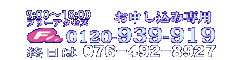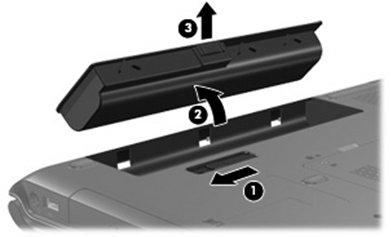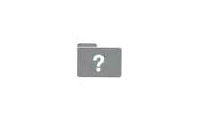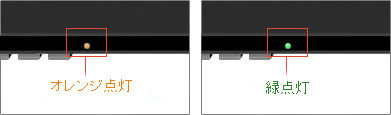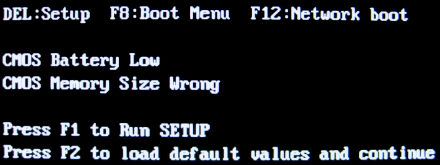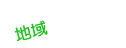サイト引っ越しました↓(ここは古い情報です) |
|||||||
電源が入らない時(起動しない)、まずやってみること。 |
|||||||
|
|||||||
画面が出ない!BIOSが起動しない!Windowsが起動しない! |
|||||||
原因は多岐に渡ります。順番に原因を絞り込んでいく必要があります。 まずは、パソコンに接続してある周辺機器はすべてはずしましょう。メモリを増設した場合はそれもはずしましょう。バッテリをはずして、AC電源で起動させましょう。 POWERランプは点きますか? |
|||||||
パソコンが起動しない。再起動を繰り返す、ブルースクリーン、黒い画面のエラー |
|||||||
◆軽微な要因のもの◆ ◆セーフモードでは起動する、アプリケーション要因のもの◆ ◆システム要因(システム復旧)セーフモードでも起動しない場合◆
◆データ救出コース(HDD障害なし)◆(データだけ取れればいい場合)
◆再セットアップコース◆(購入時の状態に初期化します。) |
|||||||
|---|---|---|---|---|---|---|---|
|
|
富山でパソコンが起動しない時のご相談はパソコン119へ。修理、サポート、設定、出張OK、持ち込みOK。問い合わせ 起動しない |
 |
||||
|---|---|---|---|---|---|
 |
富山県富山市大町277-7宮内ビル3階 パソコン119 (イチイチキュウ) 電話:076−492−8927 |
地図はこちら |
|||